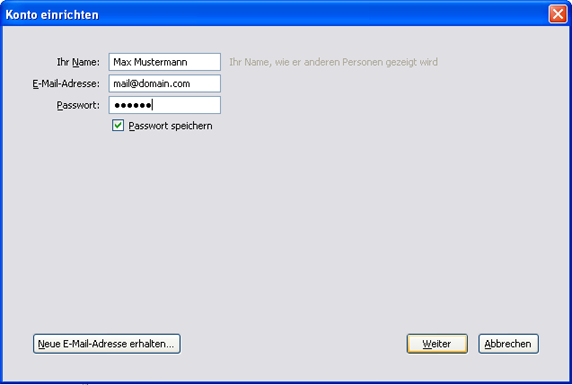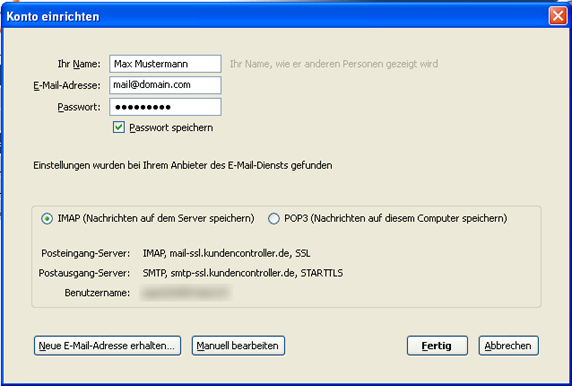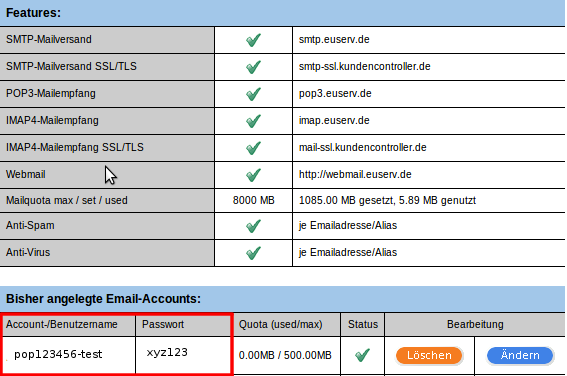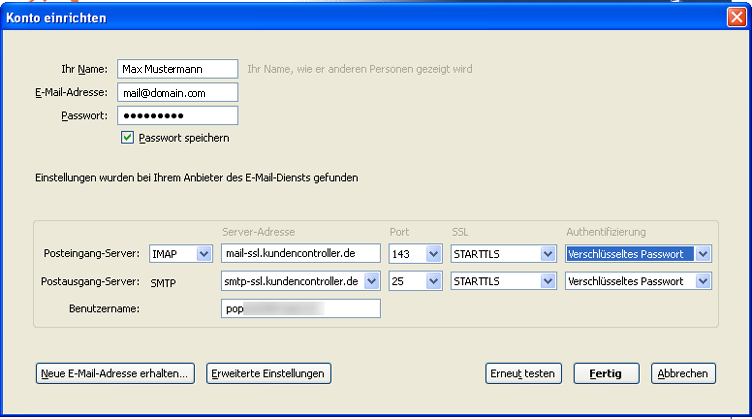Mozilla Thunderbird 17
Aus EUserv Wiki
Root (Diskussion | Beiträge) |
Svtr1 (Diskussion | Beiträge) |
||
| (Der Versionsvergleich bezieht 4 dazwischenliegende Versionen mit ein.) | |||
| Zeile 1: | Zeile 1: | ||
{{Languages|Mozilla Thunderbird 17}} | {{Languages|Mozilla Thunderbird 17}} | ||
[[Kategorie:Email-Einrichtung]] | [[Kategorie:Email-Einrichtung]] | ||
| + | [[Kategorie:Service_%2B_Support]] | ||
'''''Mozilla Thunderbird 17 ''''' | '''''Mozilla Thunderbird 17 ''''' | ||
__TOC__ | __TOC__ | ||
| Zeile 8: | Zeile 9: | ||
== E-Mail-Konto-Einrichtung == | == E-Mail-Konto-Einrichtung == | ||
| - | Bei der Einrichtung von Mozilla Thunderbird 17 werden Sie beim ersten Öffnen durch einen Konto-Assistenten unterstützt. | + | Bei der Einrichtung von Mozilla Thunderbird 17 werden Sie beim ersten Öffnen durch einen Konto-Assistenten unterstützt. Geben Sie hier Ihre E-Mail-Adresse und das Passwort ein. |
<center> | <center> | ||
[[Datei:thunderbird_17_1.png|framed]] | [[Datei:thunderbird_17_1.png|framed]] | ||
| + | </center> | ||
| + | <br> | ||
| + | Abschließend wird Ihnen Ihr E-Mail-Konto mit Ihren Einstellungen angezeigt. | ||
| + | <center> | ||
| + | [[Datei:thunderbird_17_2.png|framed]] | ||
</center> | </center> | ||
Möchten Sie später noch ein weiteres E-Mail-Konto hinzufügen, dann müssen Sie den Assistenten manuell aufrufen. Klicken Sie auf '''Bearbeiten > Konten-Einstellungen > Konten-Aktionen > E-Mail-Konto hinzufügen'''... und der Konto-Assistent wird gestartet. Geben Sie nun Ihren Anzeigenamen, Ihre E-Mail-Adresse und Ihr Passwort ein und klicken Sie auf '''Weiter''', klicken Sie danach auf '''Manuell bearbeiten'''. | Möchten Sie später noch ein weiteres E-Mail-Konto hinzufügen, dann müssen Sie den Assistenten manuell aufrufen. Klicken Sie auf '''Bearbeiten > Konten-Einstellungen > Konten-Aktionen > E-Mail-Konto hinzufügen'''... und der Konto-Assistent wird gestartet. Geben Sie nun Ihren Anzeigenamen, Ihre E-Mail-Adresse und Ihr Passwort ein und klicken Sie auf '''Weiter''', klicken Sie danach auf '''Manuell bearbeiten'''. | ||
| Zeile 16: | Zeile 22: | ||
Übernehmen Sie aus dem EUserv Kundencenter Ihre Daten, die Ihr E-Mail-Konto beschreiben ... | Übernehmen Sie aus dem EUserv Kundencenter Ihre Daten, die Ihr E-Mail-Konto beschreiben ... | ||
<center> | <center> | ||
| - | [[Datei: | + | [[Datei:Thunderbird10-2.png]] |
</center> | </center> | ||
Und fügen Sie diese in den Konto-Assistenten ein ... | Und fügen Sie diese in den Konto-Assistenten ein ... | ||
<center> | <center> | ||
| - | [[Datei: | + | [[Datei:thunderbird_17_3.png|framed]] |
</center> | </center> | ||
| - | Mit einem Klick auf '''Weiter''' wurde Ihr EUserv-Mail-Account erfolgreich in Thunderbird | + | Mit einem Klick auf '''Weiter''' wurde Ihr EUserv-Mail-Account erfolgreich in Thunderbird 17 eingerichtet. |
Aktuelle Version vom 16:40, 7. Nov. 2014
| | Languages: |
Deutsch |
Mozilla Thunderbird 17
Inhaltsverzeichnis |
Mozilla Thunderbird 17
Algemeines
Mozilla Thunderbird ist ein freies Open-Source-E-Mail-Programm und -Newsreader des Mozilla-Projekts. Das Programm basiert auf dem Quelltext der Mozilla Suite und ist unter anderem für Windows, Linux, Mac OS X, BSD, Solaris, eComStation und OS/2 verfügbar. Es ist neben Microsoft Outlook eines der am weitesten verbreiteten Programme zum Lesen von News und E-Mails.
E-Mail-Konto-Einrichtung
Bei der Einrichtung von Mozilla Thunderbird 17 werden Sie beim ersten Öffnen durch einen Konto-Assistenten unterstützt. Geben Sie hier Ihre E-Mail-Adresse und das Passwort ein.
Abschließend wird Ihnen Ihr E-Mail-Konto mit Ihren Einstellungen angezeigt.
Möchten Sie später noch ein weiteres E-Mail-Konto hinzufügen, dann müssen Sie den Assistenten manuell aufrufen. Klicken Sie auf Bearbeiten > Konten-Einstellungen > Konten-Aktionen > E-Mail-Konto hinzufügen... und der Konto-Assistent wird gestartet. Geben Sie nun Ihren Anzeigenamen, Ihre E-Mail-Adresse und Ihr Passwort ein und klicken Sie auf Weiter, klicken Sie danach auf Manuell bearbeiten.
Übernehmen Sie aus dem EUserv Kundencenter Ihre Daten, die Ihr E-Mail-Konto beschreiben ...
Und fügen Sie diese in den Konto-Assistenten ein ...
Mit einem Klick auf Weiter wurde Ihr EUserv-Mail-Account erfolgreich in Thunderbird 17 eingerichtet.